Le code d’erreur de transmission 1231 est un problème de réseau qui se produit en raison d’un problème de connectivité ou d’un dépannage de réseau. Pour cette raison, les ordinateurs physiques ne peuvent pas se connecter à Internet. Ce problème se produit sous Windows 7, 8, 8.1 et Windows 10.
Une fois que cela se produit, on ne peut pas cingler sa propre adresse IP ou passerelle par défaut car une fois que l’on essaie de cingler cette passerelle, l’erreur qui en résulte lit les messages suivants. Les autres raisons de l’apparition de ce message sont les suivantes:
- Le problème peut être causé par un TCP / IP inaccessible
- En raison du problème au sein de la carte réseau
- Vous rencontrerez ce problème lorsque les fonctionnalités de découverte de réseau sont désactivées
Pour résoudre le problème sur votre ordinateur, suivez ces solutions simples:
Solution 1: réinstallez les pilotes de la carte réseau: selon certains utilisateurs concernés, ce problème se produit en raison d’un problème avec la carte réseau qui rend le système invisible pour le groupe de travail local. Le problème ne peut être résolu qu’en réinstallant la carte réseau et en vous assurant que la dernière version du pilote est installée. Afin de réinstaller la carte réseau, suivez les instructions:
Assurez-vous que vous êtes connecté à Internet à l’aide d’un câble Ethernet.
Appuyez sur Win + R pour ouvrir la boîte de dialogue d’exécution> tapez devmgmt.msc> appuyez sur Entrée pour ouvrir le Gestionnaire de périphériques
Dans le Gestionnaire de périphériques, faites défiler la liste des périphériques installés et développez le menu déroulant associé aux adaptateurs réseau.
Dans le menu déroulant Carte réseau, cliquez avec le bouton droit sur votre carte réseau par défaut et choisissez Désinstaller dans le menu réseau.
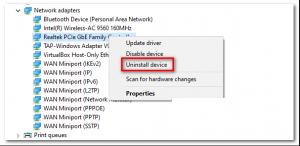
Confirmez votre action et attendez que le processus se termine.
Après la procédure, votre accès Internet sera coupé. Si cela se produit, redémarrez votre PC.
Une fois votre PC redémarré, un pilote de carte réseau plus générique sera installé. Votre accès Internet sera également rétabli.
Solution 2: passer à un réseau différent: pour résoudre ce problème, nous vous suggérons de passer à un autre réseau sans fil. Vous pouvez également partager votre appareil sur Internet via Hotspot. Assurez-vous que la deuxième connexion doit également être une connexion sans fil. Une connexion filaire ou Ethernet ne pourrait pas corriger le code d’erreur de transmission 1231. Sur cette note, vérifiez si le changement de réseau fait du bien ou non. Ce faisant, si vous rencontrez toujours ce problème, passez par la solution suivante.
Solution 3: réinitialiser TCP / IP: un TCP / IP inapproprié peut parfois causer ce problème. Vous pouvez facilement le réparer en réinitialisant le TCP / IP via la fenêtre d’invite de commande. Pour effectuer une réinitialisation TCP / IP complète, procédez comme suit:
Appuyez sur les touches Windows + R pour ouvrir l’utilitaire Exécuter.
Dans le champ de texte, saisissez cmd et appuyez sur les touches CTRL + Maj + Entrée pour lancer une invite de commande élevée.
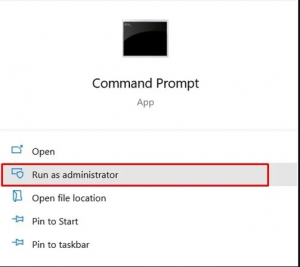
Ensuite, dans la ligne de commande, entrez les commandes suivantes et appuyez sur Entrée après chacune d’elles.
ipconfig / flushdns
nbtstat -R
nbtstat -RR
netsh int réinitialiser tout
netsh int ip reset
réinitialisation netsh winsock
Une fois que cela est fait, redémarrez votre PC et voyez s’il corrige l’erreur.
Solution 4: mettre à jour les pilotes de la carte réseau: dans certains cas, un ancien pilote réseau peut également entraîner ce problème. Pour résoudre ce problème, il est recommandé de mettre à jour les pilotes avec les dernières versions disponibles. Pour ce faire, suivez les étapes ci-dessous:
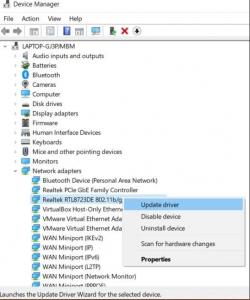
Cliquez avec le bouton droit sur le menu Démarrer et recherchez Gestionnaire de périphériques.
À l’intérieur de cela, développez le menu Carte réseau.
Sélectionnez l’adaptateur Windows et cliquez dessus avec le bouton droit de la souris. Ensuite, sélectionnez Mettre à jour les pilotes.
Dans la boîte de dialogue suivante qui apparaît, sélectionnez rechercher automatiquement les pilotes mis à jour. Windows recherchera ensuite les derniers pilotes et les téléchargera et les installera immédiatement.
Une fois l’installation terminée, redémarrez votre PC et voyez si l’erreur est corrigée ou non.
Solution 5: Restauration du système: Si aucune des solutions mentionnées ci-dessus ne fonctionne, la restauration du système peut vous aider à résoudre ce problème. Avant que le problème ne commence, sélectionnez la restauration au point. Cela permettra de résoudre ce problème.
Remarque: vous devrez réinstaller tous les logiciels que vous avez installés entre maintenant et le point de restauration. Pour ce faire, voici les instructions requises:
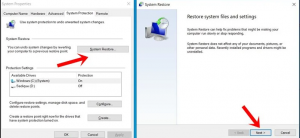
Recherchez Restauration du système dans le menu Démarrer.
Vous devriez alors être redirigé vers l’onglet Protection du système des Propriétés système.
Cliquez sur Restauration du système, puis continuez avec les instructions à l’écran.
Assurez-vous de sélectionner une restauration avant l’instance où l’erreur a commencé à se produire sur votre PC.
Une fois la restauration terminée, redémarrez votre PC et le problème devrait maintenant être corrigé.
Solutions recommandées pour résoudre le code d’erreur de transmission 1231
Si aucune des solutions énumérées ci-dessus ne vous aide à résoudre ce problème, voici une solution simple pour vous, scannez votre PC avec PC Repair Tool. Il s’agit d’un outil avancé qui, simplement en scannant, détecte et corrige facilement diverses erreurs et problèmes système.
En utilisant cet outil, tous les types de problèmes internes tels que les problèmes de bogue système, les erreurs de registre, les erreurs DLL et plus sont facilement résolus. Il répare également les fichiers système Windows endommagés et vous aide à gérer la lenteur des performances du PC et rendra votre PC sans erreur et rapide.
![Comment réparer le code d’erreur de transmission 1231 [Guide complet]](https://pctransformation.com/fr/wp-content/uploads/sites/13/2021/04/transmit.jpg)